Как изменить пароль AirPlay на Apple TV и других устройствах
AirPlay позволяет передавать аудио и видео через локальную сеть между iPhone, iPad или Mac на Apple TV, HomePod и множество сторонних устройств со встроенной поддержкой AirPlay или AirPlay 2. При первом подключении к месту назначения AirPlay вам может быть предложено ввести защитный код.
Этот защитный код не предназначен для защиты вас от попыток взлома. Скорее, он служит буфером в ситуациях, когда несколько пользователей со своими устройствами находятся в непосредственной близости (например, в общежитии или многоквартирном доме) и могут увидеть и непреднамеренно выбрать пункт назначения AirPlay. (Кроме того, кто-то может попытаться разыграть ваше устройство, получив доступ к вашему устройству и отправив на него нежелательный контент.)
Вы можете видеть, что это не метод защиты от взлома, потому что когда вы выбираете устройство AirPlay с защитой паролем, на дисплее этого устройства будет отображаться код. Затем вы можете ввести его по запросу на любом оборудовании Apple, которое вы используете.
После первого ввода защитного кода на устройстве он не должен запрашиваться снова, если код не изменится.
Каждое потоковое устройство, приложение или смарт-телевизор, поддерживающие AirPlay, имеют свой интерфейс для установки и изменения кода.
Вот как внести изменения на Apple TV:
- Идти к Настройки > AirPlay и HomeKit.
- Выбирать Разрешить доступ.
- В параметрах Разрешить доступ выберите Требовать парольнезависимо от того, установлено ли для него значение «Выкл.» или «Вкл.».
- Если пароль установлен, вы можете изменить его; в противном случае введите новый. Для простоты ввода лучше выбрать короткую, состоящую только из цифр.
- Выбирать Сделанный.
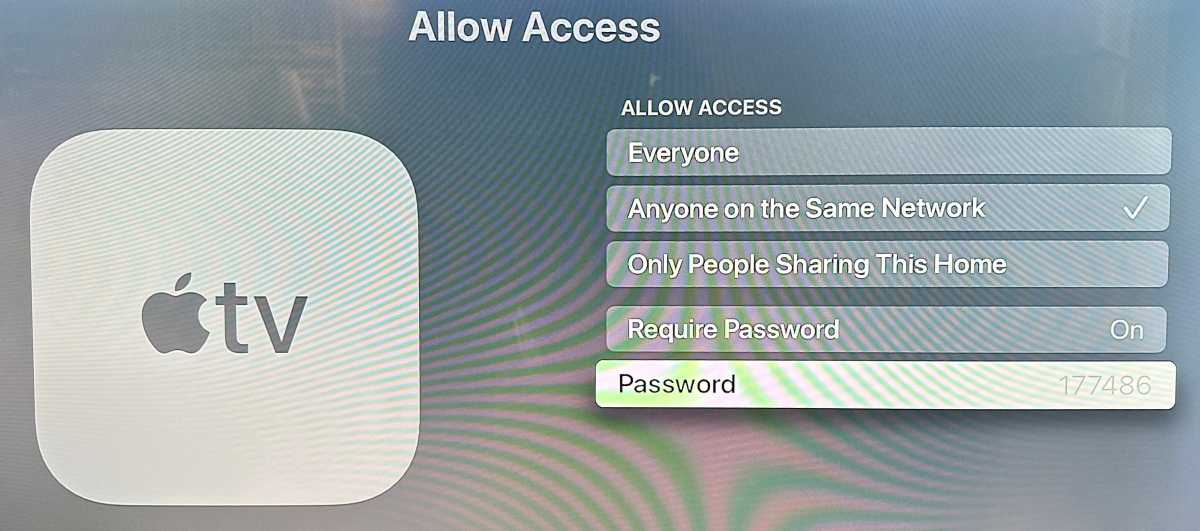
Вы также можете найти инструкции для некоторых популярных устройств, произведенных другими компаниями, по этим ссылкам:
Эта статья о Mac 911 является ответом на вопрос, заданный читателем Macworld Уильямом.